동영상을 재생해주는 프로그램 많은 종류가 있으며 좋은 성능을 보여주는 플레이어도 많지만 제일 무난하게 사용할 수 있는 것은 아마도 곰플레이어가 아닐까 생각합니다. 오늘은 이 곰플레이어에서 동시에 동영상을 여러 개 실행하는 방법에 대해 말씀드리려고 합니다.
보통 하나의 영상을 실행하고 다른 영상파일을 클릭하게 되면 보고 있던 영상이 종료되고 새로 클릭한 파일이 실행되는 것이 일반적인데, 곰플레이어는 여러창에 동영상을 띄울 수 있는 '다중 실행'기능이 있어서 여러 개 창 띄우기가 가능합니다.
곰프레이어를 아직 다운로드하지 않았다면 아래 링크를 클릭하세요.
곰플레이어 동시 실행 방법
곰플레이어를 실행합니다. 곰플레이어를 실행하면 왼쪽 상단에 톱니바퀴 모양의 '설정' 버튼을 클릭합니다. 그리고 항상 곰플레이어를 최신 업그레이드된 상태에서 변경해 주세요.
아래와 같이 곰플레이어 설정 화면이 뜨는데 여기서 첫 번째 일반 메뉴를 클릭합니다.
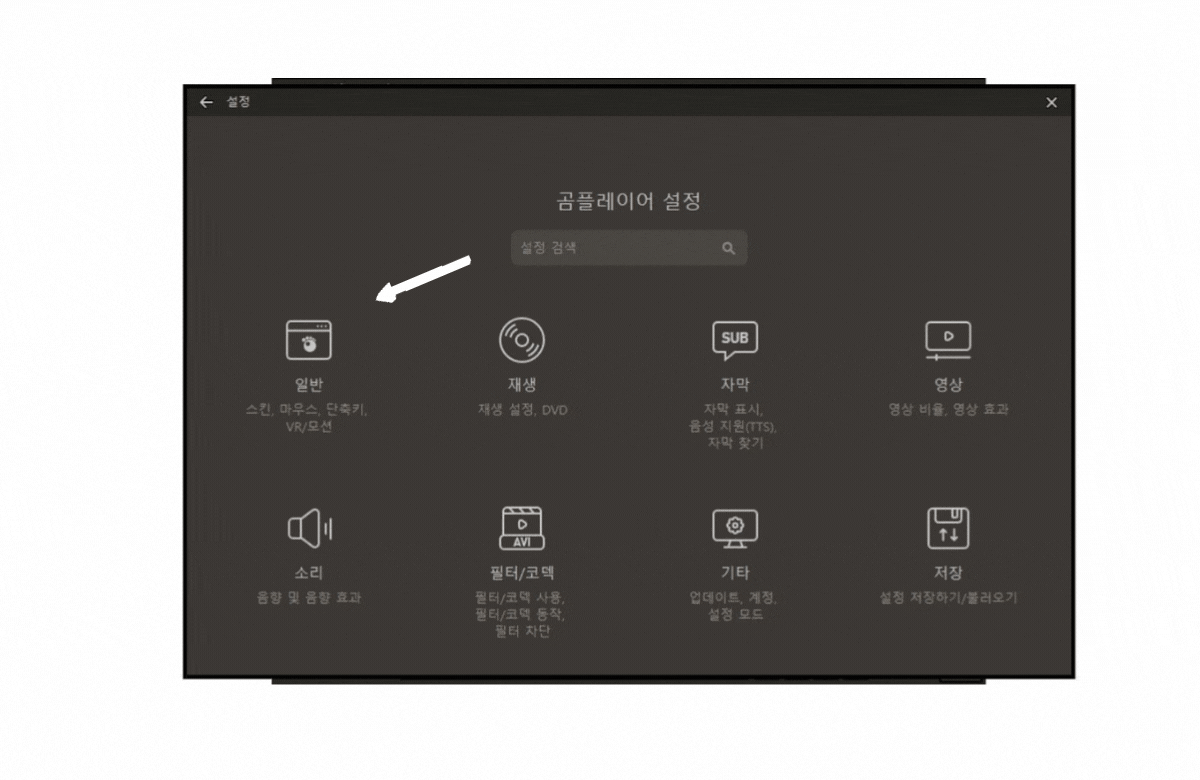
기본 메뉴로 들어가면 맨 아래 하단 두 번째 열에 있는 '곰플레이어 프로그램 동시 실행'을 'OFF'에서 "ON"으로 설정을 변경합니다.
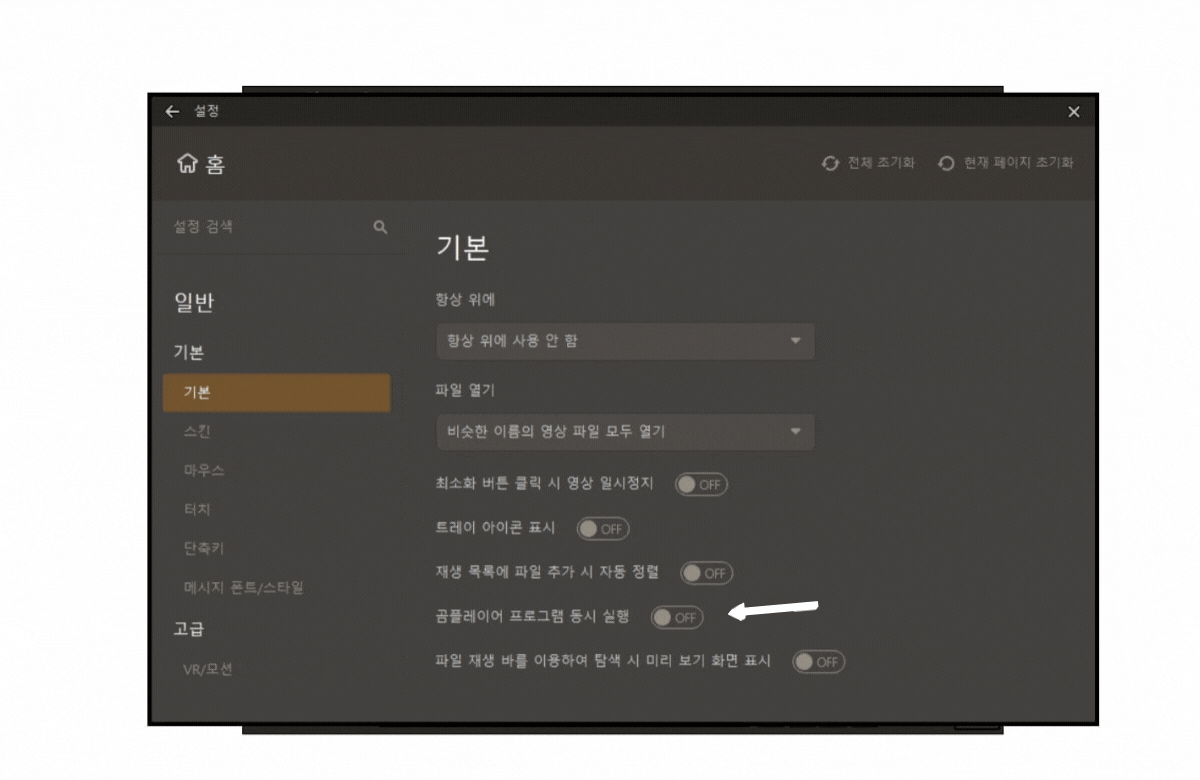
'곰플레이어 프로그램 동시 실행'이 정상적으로 'ON'으로 되었다면 설정 메뉴창을 닫으시면 됩니다. 따로 저장하는 버튼이 없이 변경 사항이 자동으로 저장됩니다.
곰 프레이어를 아직 설치하지 않았다면 아래 링크를 클릭하세요.
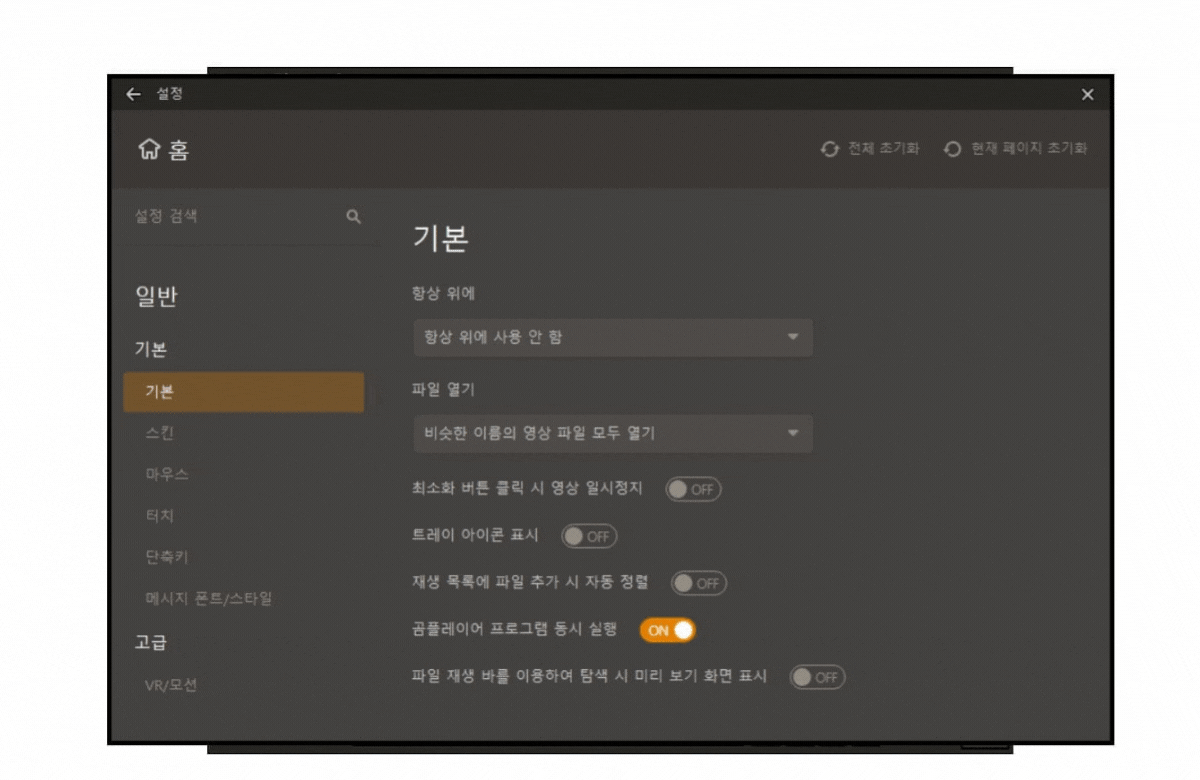
그리고 PC에 저장된 동영상 파일을 클릭하여 첫 번째 동영상을 플레이시킨 후 다른 동영상 파일이나 같은 파일을 클릭해도 다른 새창에서 플레이가 되는 것을 볼 수 있습니다. 유튜브 주소를 복사해 넣어도 다중 실행이 가능합니다.

오늘은 곰플레이어의 다중 실행, 즉 동시 실행을 하는 방법에 대해 알아보았습니다.
곰플레이어 설치 및 다운로드-윈도우10
오늘은 국민 동영상 플레이어인 곰플레이어에 대해 알아보려고 합니다. 그동안 많은 동영상 플레이어가 자리다툼을 했었지만 결국은 곰플레이어만 남게 된 것 같은데 기타 다름 프로그램도 선
gegulacgi0001.tistory.com
곰플레이어 윈도우10 다운로드 하는 방법
수많은 동영상 플레이어가 오랫동안 저마다의 장점을 가지고 이용자들에게 어필을 해왔지만 최종적으로 생존하고 있는 플레이어는 국민 동영상 플레이어인 '곰플레이어'라고 생각되는데요. 오
gegulacgi0001.tistory.com
'컴퓨터 IT 관련 정보' 카테고리의 다른 글
| 곰플레이어 필수 오디오 코덱 설치하기 (0) | 2022.04.17 |
|---|---|
| 동영상 재생 플레이어 GOM Player Plus 정보 (0) | 2022.04.16 |
| GIF 용량 줄이기 - 화질 저하 없이 쉽게 줄이는 방법 (0) | 2022.04.10 |
| PDF 합치기 및 분할 아주 간단하게 하기[무설치 단일파일] (1) | 2022.04.07 |
| 곰플레이어 설치 및 다운로드 윈도우10 (0) | 2022.03.31 |
| 곰플레이어 윈도우10 다운로드 하는 방법 (0) | 2022.03.31 |
댓글